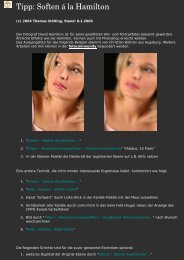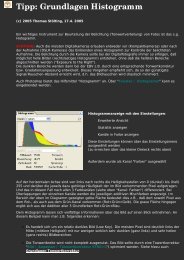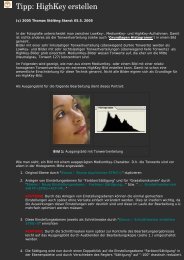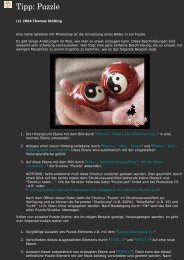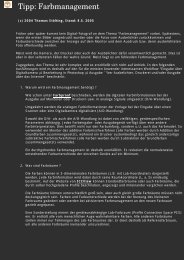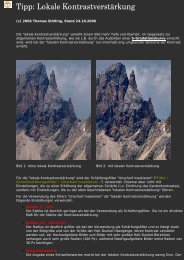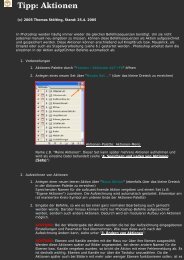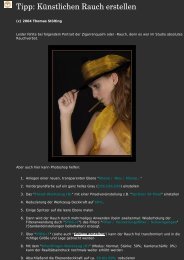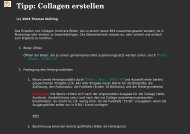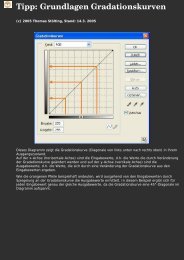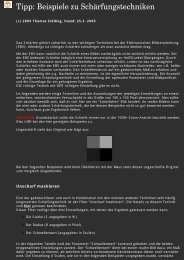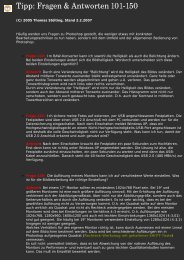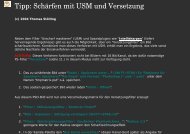Fragen und Antworten 1-50 - Unsere Welt der Fotografie
Fragen und Antworten 1-50 - Unsere Welt der Fotografie
Fragen und Antworten 1-50 - Unsere Welt der Fotografie
Erfolgreiche ePaper selbst erstellen
Machen Sie aus Ihren PDF Publikationen ein blätterbares Flipbook mit unserer einzigartigen Google optimierten e-Paper Software.
Tipp: <strong>Fragen</strong> <strong>und</strong> <strong>Antworten</strong> 1 - <strong>50</strong><br />
(C) 2005 Thomas Stölting, Stand 23.1. 2006<br />
Häufig werden uns <strong>Fragen</strong> zu Photoshop gestellt, die weniger etwas mit konkreten<br />
Bearbeitungstechniken zu tun haben, son<strong>der</strong>n mit dem Umfeld <strong>und</strong> <strong>der</strong> allgemeinen Bedienung von<br />
Photoshop.<br />
●<br />
Frage <strong>50</strong>: Man sagte mir, daß es egal ist, welche Auflösung (dpi) ich einstelle, wenn ich Fotos<br />
aus meiner Digital-Kamera zum Ausbelichten gebe. Ist das richtig?<br />
Antwort: Ja, das stimmt, denn die Auflösung ergibt sich zwangsläufig aus <strong>der</strong> vorhandenen<br />
Anzahl <strong>der</strong> Pixel <strong>und</strong> <strong>der</strong> gewählten Ausgabegröße (Auflösung= Pixelanzahl / Ausgabegröße). Der<br />
Ausbelichter erkennt die Anzahl <strong>der</strong> Pixel <strong>und</strong> er weiß auch, auf welches Format er das Bild<br />
ausbelichten soll. Dadurch kennt er automatisch auch die Auflösung. Er benötigt sie als Angabe<br />
von Ihnen nicht.<br />
●<br />
Frage 49: Und wie sieht es aus, wenn ich mir meine Bil<strong>der</strong> auf dem Bildschirm ansehen will?<br />
Spielt da die eingestellte Auflösung eine Rolle?<br />
Antwort: Nein, auch bei <strong>der</strong> Ansicht von Bil<strong>der</strong>n in einem Viewer o<strong>der</strong> im Internet-Browser spielt<br />
die von Ihnen eingestellte Auflösung keine Rolle.<br />
●<br />
Frage 48: Wann wird denn dann überhaupt die Angabe <strong>der</strong> Auflösung benötigt?<br />
Antwort: Die Angabe <strong>der</strong> Auflösung wird z.B. dann benötigt, wenn die Ausgabegröße nicht<br />
vorgegeben wird. Das kann bei <strong>der</strong> Übergabe an Layoutprogramme o<strong>der</strong> beim Ausdrucken von
Bil<strong>der</strong>n auf eine nicht vorgegebene Größe <strong>der</strong> Fall sein. Die Ausgabegröße ergibt sich aus:<br />
Ausgabegröße= Pixelanzahl / Auflösung.<br />
Sie wird auch benötigt, wenn Sie wissen wollen, wieviel Pixel das Bild haben muß, um es in einer<br />
bestimmten Qualität (angegeben als Auflösung) auf eine bestimmte Größe auszudrucken bzw.<br />
auszubelichten: Pixelanzahl= Auflösung x Ausgabegröße<br />
●<br />
Frage 47: Gibt es eine Liste aller Photoshop-Tastaturbefehle?<br />
Antwort: Ja, die gibt es. Und das Schöne ist, daß Sie sich diese Liste für Ihre Installation von<br />
Photoshop einfach selber erzeugen können. Neue o<strong>der</strong> geän<strong>der</strong>te Tastatur-Befehle, die Sie<br />
eventuell definiert haben, werden dabei automatisch berücksichtigt. Durch "Bearbeiten /<br />
Tastaturbefehle / Zusammenfassen..." wird eine Liste <strong>der</strong> Befehle als HTML-Datei, die in<br />
jedem Browser angezeigt werden kann, ausgegeben.<br />
●<br />
Frage 46: Gibt es eine schnelle <strong>und</strong> einfache Art <strong>und</strong> Weise, Ebenen mit Farben zu füllen?<br />
Antwort: Mit "STRG+BACKSPACE" wird die Ebene mit <strong>der</strong> eingestellen Hintergr<strong>und</strong>farbe gefüllt.<br />
Mit "ALT+BACKSPACE" mit <strong>der</strong> Vor<strong>der</strong>gr<strong>und</strong>farbe. Mit "SHIFT+BACKSPACE" wird ein Dialog<br />
geöffnet, bei dem die Farbeinstellung ausgewählt werden kann. Durch "Inhalt / Füllen mit:<br />
Protokoll" wird die Farbe eingefügt, die als Vor<strong>der</strong>gr<strong>und</strong>farbe eingestellt war, als <strong>der</strong> durch das<br />
"Protokollpinsel -Werkzeug (Y)" markierte Befehl aktuell war.<br />
●<br />
Frage 45: Ich möchte zwei o<strong>der</strong> auch mehrere Bil<strong>der</strong> in Photoshop visuell vergleichen. Wie<br />
mache ich das?<br />
Antwort: Zunächst müssen die zu vergleichenden Bil<strong>der</strong> in Photoshop geöffnet werden. Danach<br />
können sie durch "Fenster / Anordnen / Nebeneinan<strong>der</strong>" alle gleichzeitig nebeneinan<strong>der</strong> auf<br />
dem PS-Desktop angezeigt werden.<br />
Durch "Fenster / Anordnen / Gleiche Zoomstufe <strong>und</strong> Position" werden sie zueinan<strong>der</strong><br />
ausgerichtet.<br />
Durch Halten von "SHIFT" werden nun beim Verschieben mit dem "Hand-Werkzeug (H)" o<strong>der</strong>
eim Herein- bzw. Herauszoomen mit dem "Zoom-Werkzeug (Z)" alle Bildausschnitte simultan<br />
verän<strong>der</strong>t. Wird "SHIFT" nicht festgehalten, kann <strong>der</strong> Ausschnitt des aktiven Bildes unabhängig<br />
von den an<strong>der</strong>en Bil<strong>der</strong>n verän<strong>der</strong>t werden.<br />
●<br />
Frage 44: Das Histogramm ("Fenster / Histogramm") meines Bildes zeigt, daß nicht die<br />
gesamte zur Verfügung stehende Tonwertbreite ausgenutzt wird.<br />
Ich weiß, daß ich durch "Bild / Anpassen / Tonwertkortrektur STRG+L" die Tonwerte durch<br />
Verschieben <strong>der</strong> kleinen Dreiecke unterhalb des Histogramms zur Mitte hin spreizen kann. Aber<br />
ich bin unsicher, wie weit ich die Schieber wirklich nach innen ziehen kann, ohne störende<br />
Abrisse zu bekommen. Gibt es dafür eine Hilfestellung?<br />
Antwort: Wird im Dialog "Tonwertkorrektur STRG+L" beim Verschieben <strong>der</strong> kleinen Dreiecke mit<br />
<strong>der</strong> Maus gleichzeitig die "ALT"-Taste gedrückt, werden nach <strong>und</strong> nach die betroffenen<br />
Bildstellen eingeblendet. So kann ganz genau die Auswirkung <strong>der</strong> Tonwertspreizung beobachtet<br />
bzw. eingestellt werden. Und zwar besser als dies mit <strong>der</strong> Auto-Funktion möglich wäre, denn nur<br />
Sie können beurteilen, wo sie Tonwertabrisse zulassen wollen <strong>und</strong> wo nicht. So können z.B.<br />
extrem helle Lichter ruhig schon einmal abreissen. Dies zu erkennen <strong>und</strong> vor allem zu<br />
entscheiden, ist eine Automatik nicht in <strong>der</strong> Lage.<br />
●<br />
Frage 43: Ich möchte an meinem Bild die Helligkeit einzelner Grauwerte gezielt verän<strong>der</strong>n. Gibt<br />
es eine Möglichkeit zu erkennen, welcher Bildpunkt zu welchem Grauwert auf <strong>der</strong><br />
Gradationskurve gehört?<br />
Antwort: Ja, die gibt es. Beim Öffnen des Gradatationskurven-Befehls ("Bild / Anpassen /<br />
Gradationskurven...STRG+M") wird automatisch das "Pipette-Werkzeug (I)" aktiviert. Klickt<br />
man nun mit <strong>der</strong> Maus in das Bild, wird <strong>der</strong> zur Bildstelle korrespondierende Punkt durch ein<br />
Kreissymbol auf <strong>der</strong> Gradationskurve angezeigt. Wird beim Klicken ins Bild gleichzeitig die "STRG"-<br />
Taste festgehalten, wird dieser Punkt nicht nur angezeigt, son<strong>der</strong>n auch als später<br />
verschiebbarer Punkt (schwarzes Quadrat) auf <strong>der</strong> Gradationskurve übernommen.<br />
●<br />
Frage 42: Wie kann ich die Helligkeit eines Bildes in PS erhöhen?
Antwort: Es gibt in PS unterschiedliche Möglichkeit die Helligkeit eines Bildes zu beeinflußen.<br />
Unter "Gr<strong>und</strong>lagen Helligkeitsanpassungen" finden Sie eine Übersicht über die verschiedenen<br />
Möglichkeiten <strong>und</strong> <strong>der</strong>en Vor- <strong>und</strong> Nachteile.<br />
●<br />
Frage 41: Ich möchte innerhalb einer Aktion die Ansichtsgröße än<strong>der</strong>n, doch lei<strong>der</strong> läßt sich <strong>der</strong><br />
Befehl nicht aufzeichnen. Was kann ich tun?<br />
Antwort: Der Befel kann in <strong>der</strong> Tat nicht direkt aufgezeichnet werden. Um auch diesen in<br />
Aktionen einzufügen, muß bei <strong>der</strong> Aufzeichnung <strong>der</strong> Befehl "Menübefehl einfügen..." (über das<br />
kleine Dreieck in <strong>der</strong> Aktionen-Palette neben "Aktionen" zu erreichen) eingefügt werden. Danach<br />
kann dann z.B. über "Ansicht / Ganzes Bild STRG+0" o<strong>der</strong> "Ansicht / Tatsächliche Pixel<br />
ALT+STRG+0" das Wechseln <strong>der</strong> Ansichtsgröße aufgezeichnet werden.<br />
●<br />
Frage 40: Obwohl ich meine Bil<strong>der</strong> ins sRGB-Profil konvertiert habe, erscheinen sie in <strong>der</strong> "Für<br />
Web speichern"-Vorschau in ganz an<strong>der</strong>en Farben. Was kann ich tun, damit die Farben auch in<br />
<strong>der</strong> Vorschau so angezeigt werden, wie ich sie vorher eingestellt habe?<br />
Antwort: Durch die Aktivierung einer Option im Menü "Vorschau" innerhalb des "Für Web<br />
speichern"-Dialoges kann man die Vorschau anpassen. Außerdem kann über den gleichen Dialog<br />
auch ein installierter Web-Browser gestartet <strong>und</strong> das Bild darin angezeigt werden. Wie es genau<br />
geht, wird unter Bild für Web verkleinern beschrieben.<br />
●<br />
Frage 39: Wie kann ich die Helligkeit <strong>und</strong> den Kontrast meines CRT-Monitors richtig einstellen?<br />
Antwort: Ganz entscheidend für die richtige Einstellung ist <strong>der</strong> s.g. Schwarzpunkt. Eine<br />
Einstellung mit einem richtigen Schwarz ist besser als eine Einstellung, die es erlaubt, die letzten<br />
dunkelsten Schattierungen noch unterscheiden zu können.<br />
Für die Ermittlung des richtigen Schwarzpunktes gibt es unter Windows einen einfachen aber<br />
sehr effektiven Trick:
1. Über "Start / Einstellungen / Systemsteuerung / Anzeige / Desktop" das Desktop-<br />
Hintergr<strong>und</strong>bild ausblenden ("Hintergr<strong>und</strong>: Kein")<br />
2. Einen schwarzen Desktop-Hintergr<strong>und</strong> über "Start / Einstellungen / Systemsteuerung<br />
/ Anzeige / Darstellung / Erweitert / Element Desktop / 1. Farbe" Schwarz (RGB<br />
0,0,0) einstellen.<br />
3. Die Vergrößerung <strong>der</strong> aktiven Bildfläche soweit reduzieren o<strong>der</strong> die Zentrierung soweit aus<br />
<strong>der</strong> Mitte bringen, daß am Rand schon <strong>der</strong> nicht mehr vom Elektronenstrahl erfasste<br />
Bereich sichtbar wird. Dieser Bereich liefert das Referenz-Schwarz.<br />
4. Kontrast-Regler auf 100%<br />
5. Die Helligkeit ausgehend von 100% soweit runterregeln, daß <strong>der</strong> verkleinerte Desktop-<br />
Hintergr<strong>und</strong> gerade dem Schwarz des Randes entspricht.<br />
Zum Abschluß die aktive Bildschirmfläche wie<strong>der</strong> erweitern <strong>und</strong> ggf. den alten Desktop-<br />
Hintergr<strong>und</strong> zurückladen. Die Helligkeits- <strong>und</strong> Kontrasteinstellungen sollten jetzt nicht mehr<br />
verän<strong>der</strong>t werden. Sie dienen z.B. auch als Basis für eine Farbkalibrierung.<br />
●<br />
Frage 38: Gibt es in Photoshop die Möglichkeit, ein Auswahlfenster in einer bestimmten Größe<br />
(z.B. 1024x768 Pixel) zu definieren, das dann frei positioniert <strong>und</strong> anschließend freigestellt<br />
werden kann?<br />
Antwort: Ja, das geht wie folgt:<br />
1. Auswählen des "Auswahlrechteck-Werkzeug (M)"<br />
2. Unter Art "Feste Größe" auswählen<br />
3. In <strong>der</strong> Kopfzeile 1024 Px bzw. 768 Px eingeben<br />
4. Diese "Auswahl" kann mit <strong>der</strong> Maus beliebig verschoben werden
5. Den Ausschnitt mit "Bild / Freistellen" freistellen<br />
●<br />
Frage 37: Kann ich irgendwie die Schärfentiefe meines Objektivs bei einer bestimmten Blende<br />
vorherbestimmen?<br />
Antwort: Ja, das geht. Unter "Fototechnikgr<strong>und</strong>lagen" steht eine kleine Excel-Tabelle zum<br />
Herunterladen bereit. Mit Hilfe dieser Tabelle kann die s.g. Hyperfokaldistanz <strong>und</strong> <strong>der</strong><br />
Schärfentiefebereich als Funktion <strong>der</strong> Blende bzw. <strong>der</strong> Entfernungseinstellung leicht für jede<br />
Kamera <strong>und</strong> jede Objektivbrennweite bestimmt werden.<br />
● Frage 36: In PS gibt es die Möglichkeit, JPGs in verschiedenen Qualitätsstufen (1-12)<br />
abzuspeichern. Ab welcher Qualitätsstufe treten keine Verluste mehr auf?<br />
Antwort: Verluste treten beim Speichern im JPG-Format ansich immer auf. Bis zur Stufe 11<br />
werden die Bil<strong>der</strong> kleiner als das Original. Qualitätsunterschiede durch die Kompression sind<br />
vorhanden <strong>und</strong> mehr o<strong>der</strong> weniger stark sichtbar. In <strong>der</strong> Qualitätsstufe 12 wird die Datei größer<br />
(ca. +25%) als das Original. Qualitätsunterschiede treten dann praktisch nicht mehr auf. Erst<br />
nach vielmaligem Öffnen <strong>und</strong> Speichern <strong>der</strong> Datei sind kleinste Unterschiede zu erkennen.<br />
●<br />
Frage 35: Bei <strong>der</strong> DRI-Technik wähle ich über den Befehl "Auswahl / Farbbereich auswählen<br />
/ Auswahl: Lichter" die hellen Stellen für eine Maske aus. Lei<strong>der</strong> ist die damit erzeugte Auswahl<br />
<strong>der</strong> Lichter nur sehr klein. Kann man den Toleranz- o<strong>der</strong> Tonwertbereich für die Lichter irgendwo<br />
einstellen?<br />
Antwort: Ja, das geht. Allerdings nicht in dem o.g. Dialog, son<strong>der</strong>n z.B. im Dialog "Bild /<br />
Anpassen / Tonwertkorrektur STRG+L". Unter "Optionen" <strong>und</strong> dann wie<strong>der</strong>um unter<br />
"Zielfarben & Beschneiden" kann für das Beschneiden ein Prozentsatz angegeben werden. Je<br />
kleiner <strong>der</strong> Prozentsatz, desto größer ist <strong>der</strong> Tonwertbereich, <strong>der</strong> noch als "Lichter" von PS<br />
angesehen wird. Damit die neuen Einstellungen auch PS-weit zur Verfügung stehen, muß<br />
abschließend die Option "Als Standard speichern" aktiviert werden.
●<br />
Frage 34: Sollten Farbanpassungen o<strong>der</strong> Farbraumkonvertierungen vor o<strong>der</strong> nach dem<br />
Verkleinern von Bil<strong>der</strong>n gemacht werden?<br />
Antwort: Die Farbanpassungen <strong>und</strong> auch das Konvertieren in das kleinere Ausgabeprofil können<br />
vor o<strong>der</strong> nach dem Verkleinern gemacht werden. Die Ergebnisse sind absolut identisch.<br />
Es sprechen u.U. nur praktische Gründe dafür, ein Bild vor dem Verkleinern in den<br />
Ausgabefarbraum zu konvertieren. Nämlich dann, wenn die Farbanpassungen als separate Datei<br />
gespeichert bzw. archiviert werden sollen. Hinsichtlich <strong>der</strong> Qualität ist die Reihenfolge<br />
letztendlich egal.<br />
●<br />
Frage 33: Ich habe nicht verstanden, wie Photoshop mit Farben intern umgeht. Insbeson<strong>der</strong>e<br />
ist mir nicht klar geworden, was beim "Farbprofil zuweisen" <strong>und</strong> bei "in Farbprofil konvertieren" mit<br />
den Farben passiert.<br />
Antwort: Zur Verdeutlichung haben wir einige Prinzipskizzen zusammengestellt.<br />
●<br />
Frage 32: Mein Tintenstrahldrucker hat laut Datenblatt eine Auflösung von 1440 dpi. Meine<br />
Kamera liefert 2560 x 1920 Pixel. Heißt das, dass ich nur Bil<strong>der</strong> in einer Größe von ca.<br />
4,5 x 3,4 cm ausdrucken kann?<br />
Antwort: Die Auflösung von Tintenstrahldruckern beschreibt die Dichte <strong>der</strong> einzelnen<br />
Farbtröpfchen, aus denen die Farben zusammengesetzt werden. Das ergibt umgerechnet <strong>und</strong> je<br />
nach Qualitätsfaktor (s.u.) eine reale Auflösung von etwa 2<strong>50</strong> bis 300 dpi. Demnach können mit<br />
2560 x 1920 Pixel Bil<strong>der</strong> bis zu einer Größe einer DIN A4 Seite hochaufgelöst ausgedruckt werden.<br />
●<br />
Frage 31: Ich habe ein Bild in <strong>der</strong> Größe 15 x 10 cm. Mit welcher Auflösung (dpi) sollte ich das<br />
Bild für eine Darstellung im Internet einscannen?<br />
Antwort: Allgemein kann dafür folgende Formel angewendet werden:
dpi = Pixel x (Umrechnungsfaktor Zoll in cm) / Bildbreite x Qualitätsfaktor<br />
mit (Umrechnungsfaktor Zoll in cm) = 2,54<br />
<strong>und</strong> Qualitätsfaktor ca. 1,5<br />
Unter <strong>der</strong> Annahme, dass das Bild im Internet eine Breite von 800 Pixel haben soll, gilt für den<br />
oben genannten Fall: 800 x 2,54 / 15 x 1,5 = 203 dpi<br />
Eine eingestellte Scan-Auflösung von 200 dpi sollte also ausreichend sein.<br />
●<br />
Frage 30: Ich habe immer wie<strong>der</strong> gehört, dass nur bei Fotos, die im RAW-Format aufgenommen<br />
wurden, eine exakte Farbstichkorrektur möglich ist. Stimmt das?<br />
Antwort: Es gibt auch bei Fotos, die im JPG-Format aufgezeichnet wurden, eine einfache <strong>und</strong><br />
exakte Möglichkeit Farbstiche zu korrigieren. Das Gute an dieser Technik ist, dass <strong>der</strong><br />
Farbstich anhand von numerischen Daten eingestellt <strong>und</strong> kontrolliert werden kann <strong>und</strong> somit<br />
unabhängig von irgendwelchen individuellen Farbempfindungen bzw. Monitoreinstellungen ist.<br />
●<br />
Frage 29: Ich möchte gerne eine Farbe mit dem "Pipette-Werkzeug (I)" außerhalb des<br />
geöffneten Bildes aufnehmen. Sobald ich aber das Bild mit <strong>der</strong> Pipette verlasse, wird die Pipetten-<br />
Spitze deaktiviert. Wie kann ich es erreichen, dass die Pipette auch nach Verlassen des Bildes<br />
aktiv bleibt?<br />
Antwort: Die Lösung ist ganz einfach. Mit <strong>der</strong> Pipette in ein geöffnetes Bild klicken <strong>und</strong> die<br />
Maustaste festhalten. Bei gehaltener Maustaste können von je<strong>der</strong> beliebigen Stelle inner- o<strong>der</strong><br />
außerhalb des Photoshop-Fensters Farben aufgenommen werden.<br />
Der Photoshop-Hintergr<strong>und</strong> hat übrigens die Farbe "<strong>50</strong>% Grau". Diese wird häufiger für das<br />
selektive Aufhellen o<strong>der</strong> Abdunkeln benötigt. Auch diese Farbe kann so schnell als<br />
Vor<strong>der</strong>gr<strong>und</strong>farbe aufgenommen werden.<br />
●<br />
Frage 28: Ich betreibe unter Windows XP zwei Monitore (erweiterter Desktop) <strong>und</strong> möchte<br />
diese nun mit dem Spy<strong>der</strong>2 von ColorVision kalibrieren. Ich kann aber lei<strong>der</strong> das Fenster zum<br />
Kalibrieren nicht auf dem 2. Monitor öffnen <strong>und</strong> deshalb auch meinen 2. Monitor nicht kalibrieren.
Gibt es irgendeine Möglichkeit dies zu erreichen?<br />
Antwort: Ja, die gibt es. Wenn eine Dual-Head Grafikkarte mit VGA- <strong>und</strong> DVI-Anschluß z.B. mit<br />
ATI-Chipsatz verwendet wird, kann über die Bildschirmeinstellung "Einstellungen /<br />
Systemsteuerung / Anzeige / Einstellungen" <strong>der</strong> 2. Monitor vorübergehend als primärer<br />
Monitor eingestellt werden. Nach einem Neustart von Windows öffnet sich dann das Fenster <strong>der</strong><br />
Spy<strong>der</strong>2-Software auf dem 2. Monitor <strong>und</strong> das Profil kann erstellt werden.<br />
Nach <strong>der</strong> Zurückschaltung des primären Monitors <strong>und</strong> einem Windows-Neustart wird dann in<br />
einem Fenster auf jedem Monitor das zugewiesene Profil angezeigt.<br />
●<br />
Frage 27: Ich bearbeite meine Bil<strong>der</strong> an einem Notebook. Jetzt habe ich das Problem, dass bei<br />
einem Print die Farben/Kontraste nicht unbedingt so sind, wie ich sie auf dem TFT gesehen<br />
habe. Gibt's da Tipps zu? Farbprofile für den TFT o.ä.?<br />
Antwort: Der beste Tipp, den man hier geben kann, ist <strong>der</strong>, sich einen vernünftigen Monitor<br />
o<strong>der</strong> ein vernünftiges TFT-Display zu kaufen. Ein Notebook-Display kann nämlich nicht richtig<br />
kalibriert werden <strong>und</strong> das Kalibrieren ist die Vorraussetzung für ein Farbmanagement, mit dem<br />
man die Diskrepanz zwischen Bildschirmanzeige <strong>und</strong> Ausbelichtung schließen kann.<br />
●<br />
Frage 26: Ich habe ein Duplex-Bild erstellt. Nun kann ich das lei<strong>der</strong> nicht als JPG speichern. Was<br />
mache ich falsch?<br />
Antwort: Duplex-Bil<strong>der</strong> können als JPG gespeichert werden, wenn sie vorher in den RGB-Modus<br />
("Bild / Modus / RGB-Farbe") umgewandelt werden.<br />
●<br />
Frage 25: Wenn ich eine Ebenenmaske mit dem Pinselwerkzeug bearbeite, wäre es hilfreich,<br />
schnell <strong>und</strong> einfach in den Maskierungsmodus umschalten zu können, da so oftmals die<br />
Bearbeitung besser erkannt werden könnte. Gibt es dafür einen Trick in PS?<br />
Antwort: Den gibt es. Durch "
(Schwarz o<strong>der</strong> Weiß) durch "X" gewechselt werden.<br />
●<br />
Frage 24: Ich möchte Filtereffekte nicht auf das ganze Bild anwenden, son<strong>der</strong>n lieber mit einem<br />
Pinsel ganz gezielt nur einige Stellen mit dem Filtereffekt bearbeiten. Geht das?<br />
Antwort: Neben <strong>der</strong> Möglichkeit mit Ebenenmasken zu arbeiten, gibt es in Photoshop auch die<br />
Möglichkeit, nach <strong>der</strong> Anwendung des Filters die Protokoll-Pinselmarkierung (Spalte ganz links in<br />
<strong>der</strong> Aktionen-Palette) auf diesen Befehl zu setzen, den vorherigen Schritt zu aktivieren <strong>und</strong> dann<br />
mit dem Protokoll-Pinsel o<strong>der</strong> auch Kunstprotokoll-Pinsel die gewünschten Stellen "malerisch" zu<br />
bearbeiten. Es muss dabei darauf geachtet werden, dass bei <strong>der</strong> Anwendung des Protokoll-<br />
Pinsels, die richtige Ebene ausgewählt ist. Alle Werkzeug-Spitzen, wie sie auch beim Pinsel-<br />
Werkzeug zur Verfügung stehen, können auch beim Protokoll-Pinsel verwendet werden.<br />
●<br />
Frage 23: Was passiert mit den Farbwerten bei <strong>der</strong> EBV? Nehmen wir an, die ursprüngliche Datei beinhaltet<br />
nicht mehr Farbinformationen als sich im Adobe RGB abbilden lassen. Nun werden die Sättigung, die<br />
Gradation, die Tonwerte usw. verän<strong>der</strong>t. Kann es bei den o.g. Bearbeitungen dazu kommen, dass sich Werte<br />
ergeben, die außerhalb des ursprünglichen Farbumfangs liegen. Und wenn das so ist, macht dann ein größerer<br />
Arbeitsfarbraum als Adobe RGB nicht Sinn?<br />
Antwort: Bei <strong>der</strong> Bearbeitung durch die EBV können keine Farben aus dem Farbraum „rutschen“. Das kann<br />
man leicht überprüfen, in dem man sich ein sRGB-Farbraum-Foto im sRGB-Proof mit eingeschalteter<br />
Farbumfangswarnung anschaut <strong>und</strong> z.B. die Sättigung o<strong>der</strong> den Farbton verän<strong>der</strong>t. Es wird bei den o.g.<br />
Bearbeitungen keine Farbumfangswarnung ausgegeben. D.h. die „neuen“ Farben sind nach wie vor im<br />
eingestellten Farbraum. Das gleiche gilt auch für Fotos in an<strong>der</strong>en Farbräumen, wie z.B. für Fotos im Adobe<br />
RGB-Farbraum <strong>und</strong> Anzeige im Adobe RGB-Farbproof.<br />
Dass das so ist, liegt daran, dass Photoshop intern immer mit dem Lab-Farbraum (o<strong>der</strong> besser mit den Roh-<br />
Daten) rechnet <strong>und</strong> danach automatisch wie<strong>der</strong> in den eingestellten Farbraum konvertiert.<br />
Damit ist auch die Größe kein Kriterium für die Wahl eines „Kamera-Farbraumes“, zumindest solange wie die<br />
Ausgabefarbräume kleiner als die Eingabefarbräume sind o<strong>der</strong> besser gesagt, solange wie alle Farben, die in<br />
allen möglichen Ausgabefarbräumen vorkommen, auch im Eingabefarbraum vorkommen. Das ist beim Adobe<br />
RGB Farbraum in <strong>der</strong> Regel <strong>der</strong> Fall. Ein zu großer Eingabefarbraum verschenkt beim Konvertieren in den<br />
Ausgabefarbraum wichtige Differenzierungsmöglichkeiten (siehe auch Prinzipskizze).<br />
Das entscheidende Kriterium für die Wahl eines Eingabefarbraumes ist neben einer ausreichenden (nicht
maximalen) Größe, die farbtreue Wie<strong>der</strong>gabe.<br />
●<br />
Frage 22: Ich kann meine Kamera auf "sRGB" o<strong>der</strong> auf "Adobe RGB" einstellen. Für welchen<br />
Farbraum soll ich mich entscheiden?<br />
Antwort: Die Kamera sollte unbedingt auf "Adobe RGB" gestellt werden, da man sich so alle<br />
Möglichkeiten offen hält. Wenn man das Foto später ins Internet stellen will, kann man es mit<br />
Photoshop in den kleineren sRGB-Farbraum konvertieren. An<strong>der</strong>s herum ist es nicht so günstig,<br />
da die Konvertierung vom kleineren Farbraum "sRGB" in den größeren "Adobe RGB-Farbraum"<br />
nichts bringt, denn Informationen, die nicht vorhanden sind, können auch durch die<br />
Konvertierung nicht herbei gezaubert werden.<br />
●<br />
Frage 21: Wie <strong>und</strong> wann wird die Profileinstellung in <strong>der</strong> Kamera (Adobe RGB o<strong>der</strong> sRGB)<br />
eigentlich wirksam?<br />
Antwort: Ein Farbfoto besteht immer aus den Roh-Daten <strong>und</strong> u.a. einem Farbprofil, in dem beschrieben wird,<br />
wie die Roh-Daten z.B. in RGB-Farbinformationen umgewandelt werden sollen. Bei JPG-Fotos konvertiert<br />
die Kamera intern in den eingestellten Farbraum. Dies kann man einfach überprüfen, in dem man ein Foto mit<br />
<strong>der</strong> Einstellung sRGB <strong>und</strong> das gleiche Foto in Adobe RGB aufnimmt. Die Bil<strong>der</strong> unterscheiden sich deutlich, vor<br />
allem, wenn man die Bil<strong>der</strong> in nicht-farbmanagementfähigen Programmen, wie z.B. dem Windows-Explorer<br />
anschaut. Die Bil<strong>der</strong> sind mit eingestelltem „Adobe RGB-Farbraum“ wesentlich „gedämpfter“, aber sie stimmen<br />
eher mit dem visuellen Farbeindruck überein.<br />
Bei RAW-Dateien findet die Konvertierung erst beim Import durch die Import-Software (z.B. Photoshop RAW-<br />
Plugin ACR) statt (das Profil, in das konvertiert werden soll, kann man unten links im Dialog einstellen).<br />
Ansonsten ergibt sich das gleiche Farb-Ergebnis (bei sonst gleichen Importeinstellungen), wie bei JPG.<br />
●<br />
Frage 20: Kann ich die Photoshop Tipps auch irgendwie direkt aus PS heraus aufrufen?<br />
Antwort: Unter Willkommen finden Sie eine Hilfe, wie die Tipps direkt aus Photoshop heraus<br />
aufgerufen werden können.
●<br />
Frage 19: Ich möchte einen zuvor angewendeten Filter schnell noch einmal anwenden. Durch<br />
"STRG+F" kann ich die Anwendung zwar wie<strong>der</strong>holen, aber ich kann keine Filtereinstellung<br />
än<strong>der</strong>n, da <strong>der</strong> Filter-Dialog nicht angezeigt wird. Gibt es eine schnelle Möglichkeit den letzten<br />
Filter mit neuen Einstellungen anzuwenden?<br />
Antwort: Durch "ALT+STRG+F" wird <strong>der</strong> zuvor angewendete Filter incl. Einstellungsdialog<br />
wie<strong>der</strong> aufgerufen.<br />
●<br />
Frage 18: Ich möchte mehrere Punkte einer Gradationskurve gleichzeitig verschieben. Geht das?<br />
Antwort: Die einzelnen Punkte auf <strong>der</strong> Kurve können durch einen "SHIFT+Klick" auf die<br />
jeweiligen einzelnen Punkte zusammengefasst werden. Nach Loslassen von "SHIFT" werden beim<br />
Verschieben eines <strong>der</strong> Punkte alle an<strong>der</strong>en mitverschoben. Klickt man mit gehaltener "SHIFT-<br />
Taste" auf die Kurve, so wird automatisch ein weiterer Punkt in die Zusammenfassung mit<br />
einbezogen.<br />
●<br />
Frage 17: Wie kann ich eine Gradationskurveneinstellung "STRG+M" schnell mit den gleichen<br />
Einstellungen wie<strong>der</strong>holen?<br />
Antwort: Durch "ALT+STRG+M" wird die Gradationskurve mit den letzten Einstellungen<br />
(Kurvenverlauf) automatisch geöffnet.<br />
●<br />
Frage 16: Bei <strong>der</strong> Transformation "STRG+T" möchte ich nicht das Original-Element , son<strong>der</strong>n<br />
eine Kopie des Elementes transformieren. Geht das?<br />
Antwort: Durch "STRG+ALT+T" wird die Transformation an einer Kopie, die automatisch auf eine<br />
neue Ebene platziert wird, ausgeführt
●<br />
Frage 15: Gibt es eine einfache Möglichkeit, schnell ein Bild in <strong>der</strong> bildschirmfüllenden bzw. in<br />
<strong>der</strong> 100%- Zoomstufe anzuzeigen?<br />
Antwort: Durch einen Doppelklick mit <strong>der</strong> Maus auf das "Handwerkzeug (H)" in <strong>der</strong> Werkzeug-<br />
Palette wird die bildschirmfüllende Zoomstufe <strong>und</strong> durch einen Doppelklick auf das "Zoom-<br />
Werkzeug (Z)" die 100%-Zoomstufe eingestellt.<br />
●<br />
Frage 14: Ich möchte mir gerne Hilfslinien in mein Bild einblenden. Wie geht das?<br />
Antwort: Über "STRG+R" müssen zunächst die Lineale eingeblendet werden. Dann können aus<br />
dem jeweiligen Lineal mit <strong>der</strong> Maus per "Drag&Drop" vertikale <strong>und</strong> / o<strong>der</strong> horizontale Hilfslinien<br />
herausgezogen werden. Diese können nachträglich mit dem "Verschieben-Werkzeug (V)"<br />
einfach wie<strong>der</strong> verschoben o<strong>der</strong> aus dem Bild entfernt werden.<br />
●<br />
Frage 13: Ich habe ein Bild <strong>und</strong> möchte schnell durch den Mittelpunkt des Bildes eine<br />
waagerechte <strong>und</strong> eine vertikale Hilfslinie ziehen. Wie mache ich das?<br />
Antwort: Durch "STRG+A" wird das gesamte Bild ausgewählt. Danach wird durch "STRG+T" <strong>der</strong><br />
Transformations-Befehl aufgerufen. Hierdurch wird ein Hilfspunkt in <strong>der</strong> Mitte des Bildes erzeugt,<br />
an dem die aus den Linealen ("STRG+R") herausgezogenen Hilfslinien einrasten können. Der<br />
Transformations-Befehl wird abschließend durch "ESC" abgebrochen.<br />
●<br />
Frage 12: Meine Kamera liefert Bil<strong>der</strong> mit 13x18 cm <strong>und</strong> einer Auflösung von 300 dpi.<br />
Ist es sinnvoll für eine Ausbelichtung, z.B. auf ca. 20x30 cm, die Auflösung (dpi) auf z.B. 180 dpi<br />
zu verringern, um auf das gewünschte Ausgabemaß zu kommen?<br />
Antwort: Solange wie nicht wirklich neue Pixel "hinzugerechnet" werden, spielt die dpi-Zahl für<br />
die Ausbelichtungen auf ein definierte Größe keine Rolle!!!!
●<br />
Frage 11: Ist es sinnvoll, Fotos durch wirkliches Hinzurechnen (Extrapolieren) von Pixel über<br />
"Bild / Bildgröße / Bild neu berechnen mit: ... " zu vergrößern o<strong>der</strong> lieber mit einer<br />
reduzierten Anzahl von Pixeln (<strong>und</strong> damit Auflösung) in die Ausbelichtung zu gehen.<br />
Antwort: Der Drucker/Ausbelichter rechnet unabhängig von <strong>der</strong> eingestellten Auflösung immer<br />
auf SEINE Auflösung hoch. Durch eigene Versuche konnten wir inzwischen feststellen, dass das<br />
Hinzurechnen von Pixeln mit PS für eine Ausbelichtung nicht nötig ist. Das erledigt <strong>der</strong><br />
Drucker/Ausbelichter meist besser. Ausnahmen hiervon sind nur extreme Vergrößerungen von<br />
sehr kleinen Bil<strong>der</strong>n auf Ausbelichtungen in Posterformaten.<br />
●<br />
Frage 10: Ich habe <strong>Fragen</strong> zu PS, die hier nicht beantwortet werden. Kann ich auch auf meine<br />
persönlichen <strong>Fragen</strong> <strong>Antworten</strong> hier bekommen?<br />
Antwort: Kein Problem. Schicken Sie uns einfach eine eMail mit Ihrer Frage o<strong>der</strong><br />
Problembeschreibung. Soweit wir eine Antwort wissen, werden wir Ihnen gerne weiterhelfen.<br />
●<br />
Frage 9: Warum kann ich mein Bild über "Datei / Datei speichern" nicht im JPG-Format<br />
speichern?<br />
Antwort: Wahrscheinlich hat das Bild eine Farbtiefe von 48 Bit (16 Bit/Kanal). JPG-Bil<strong>der</strong> können<br />
aber nur eine Farbtiefe von 24 Bit (8 Bit/Kanal) verarbeiten, deshalb muss <strong>der</strong> Modus über "Bild<br />
/ Modus" von 16 Bit/Kanal in 8-Bit/Kanal umgeschaltet werden.<br />
●<br />
Frage 8: Mein Bild besteht nur aus einer Ebene. Warum kann ich z.B. mit dem Radiergummi den<br />
Hintergr<strong>und</strong> nicht transparent machen?<br />
Antwort: Die Hintergr<strong>und</strong>ebene hat in PS immer eine Hintergr<strong>und</strong>farbe. Wenn nun aus <strong>der</strong><br />
Hintergr<strong>und</strong>ebene durch "Ebene / Neu / Ebene aus Hintergr<strong>und</strong>..." eine normale Ebene<br />
gemacht wird, dann kann <strong>der</strong> Hintergr<strong>und</strong> auch transparent gemacht werden (siehe auch<br />
"Herausragende Bildobjekte").
●<br />
Frage 7: Warum wird die Transparenz meines JPG-Bildes nicht im Internet angezeigt?<br />
Antwort: Das JPG-Format kann gr<strong>und</strong>sätzlich keine Transparenz darstellen. Wenn das Bild in PS<br />
als GIF-Datei gespeichert wird, wird auch die Transparenz angezeigt. Allerdings stehen im GIF-<br />
Format nur 256 Farben zur Verfügung. Deshalb kommt dieses Format für ein Foto nicht in Frage.<br />
Als Workarro<strong>und</strong> bietet sich an, die transparenten Bereiche in <strong>der</strong> späteren Hintergr<strong>und</strong>farbe des<br />
Umfeldes, auf dem das Foto präsentiert werden soll, einzufärben. So ist z.B. die Hintergr<strong>und</strong>farbe<br />
in <strong>der</strong> fotocommunity Hex: 222222. (siehe auch "Herausragende Bildobjekte")<br />
Frage 6: Ich fotografiere schon im RAW-Format <strong>und</strong> speichere die entwickelten Fotos im 16 Bit-<br />
TIF-Format ab. Trotzdem erscheinen die Farben immer recht flau <strong>und</strong> matschig. Was mache ich<br />
falsch?<br />
Antwort: Es macht wenig Sinn, Fotos aufwändig im RAW-Modus aufzunehmen ohne auch<br />
gleichzeitig ein durchgängiges Farbmanagementsystem in PS aufzubauen. Erst durch das<br />
Farbmanagementsystem wird eine optimale Darstellung <strong>der</strong> Farben erreicht (siehe auch<br />
"Farbmanagement").<br />
●<br />
Frage 5: Ich habe das Gefühl, das mein PS nur sehr langsam arbeitet. Brauche ich einen PC mit<br />
einem schnelleren Prozessor?<br />
Antwort: Die Prozessor-Leistung ist für PS nicht so entscheidend. Bevor man in einen neuen PC<br />
mit einem schnelleren Prozessor investiert, sollte man zunächst den Arbeitsspeicher (RAM)<br />
aufrüsten. PS macht erst ab 512 MB so richtig Spaß <strong>und</strong> ab 1024 MB geht dann richtig die Post<br />
ab.<br />
Außerdem sollte bei einem Windows-PC die Auslagerungsdatei über "Start / Einstellungen /<br />
Systemsteuerung / System / Erweitert / Systemleistung Einstellungen / Erweitert /<br />
Virtueller Arbeitsspeicher Än<strong>der</strong>n") möglichst auf einer an<strong>der</strong>en Festplatte (nicht nur auf<br />
einer an<strong>der</strong>en Partition auf <strong>der</strong> gleichen Festplatte) liegen, wie die PS Arbeitsvolumes. Die<br />
Arbeitsvolumes können in PS unter "Bearbeiten / Voreinstellungen / Zusatzmodule <strong>und</strong><br />
virtueller Speicher" definiert werden. Unter den Voreinstellungen sollte zudem unter
"Arbeitsspeicher <strong>und</strong> Bildcache / Speicherbelegung" für PS mehr Arbeitsspeicher reserviert<br />
werden. Ab 512 MB kann hier die Voreinstellung z.B. auf 75% erhöht werden.<br />
●<br />
Frage 4: Nachdem ich eine Auswahl transformiert habe, kann ich keine weiteren Befehle<br />
ausführen. Was mache ich falsch?<br />
Antwort: Der Befehl "Transformieren" o<strong>der</strong> auch Texteingaben mit den Textwerkzeugen müssen<br />
durch Anklicken des Häkchens in <strong>der</strong> Menüzeile zunächst abgeschlossen werden. Erst dann<br />
können weitere Befehle in PS ausgeführt werden.<br />
●<br />
Frage 3: Ich möchte mein Bild anhand des "Goldenen Schnitts" gestalten. Gibt es dafür Hilfen?<br />
Antwort: Unter "Bearbeiten / Voreinstellungen / Hilfslinien, Raster <strong>und</strong> Slices" kann ein<br />
Raster definiert werden. Wählt man als "Abstand: 33,33%" <strong>und</strong> als "Unterteilung: 1" dann wird<br />
über dem Bild eine horizontale <strong>und</strong> vertikale Dreiteilung als Raster eingeblendet. Durch "Ansicht /<br />
Einblenden / Raster" o<strong>der</strong> kurz durch "STRG+H" kann dieses Hilfsraster je<strong>der</strong>zeit ein- <strong>und</strong><br />
ausgeblendet werden. Die Dreiteilung entspricht zwar nicht genau dem "Goldenen Schnitt", ist<br />
aber für den angesprochenen Zweck vollkommen ausreichend.<br />
●<br />
Frage 2: Warum lassen sich bestimmte Filter nicht bei meinem Bild anwenden (die Befehle sind<br />
ausgeblendet)?<br />
Antwort: Obwohl in PS CS schon sehr viel Filter auch im 16 Bit/Kanal-Modus zur Verfügung<br />
stehen, gilt das lei<strong>der</strong> noch nicht für alle. Eine Umschaltung über "Bild / Modus / 8 Bit/Kanal"<br />
sollte das Problem lösen. Manche Filter stehen auch nur im RGB-Modus zur Verfügung. Eine<br />
Umschaltung über "Bild / Modus / RGB-Farbe" sollte auch hier das Problem lösen.<br />
●<br />
Frage 1: Wie kann ich sicherstellen, dass meine in PS CS erstellten Bil<strong>der</strong> auch mit an<strong>der</strong>en PS-<br />
Versionen o<strong>der</strong> gar an<strong>der</strong>en Programmen, die auch das PSD-Format unterstützen, gelesen
werden können?<br />
Antwort: Die Option unter "Bearbeiten / Voreinstellungen / Daten verarbeiten /<br />
Kompatibilität <strong>der</strong> PSD-Datei maximieren:" sollte auf "Immer" gestellt werden. So wird<br />
automatisch ein Höchstmaß an Dateikompatibilität sichergestellt.